
この前、パソコンを持ち出して外出先で仕事したんだ。
teamsで位置情報がバレることはあるのかな?
teamsを使っていると、在席状況の確認が一目でわかりますし、設定すれば位置情報の共有もできます。
会社貸与のパソコンを使用している場合も、ログで常に行動がわかるようになっていますよ。
テレワークで上司の目もない環境だとつい気が緩んでしまったり、外出をしたくなったり、集中できないこともありますよね。
しかし、炊事や洗濯などの家事は許されるかもしれませんが、ゲームや外出などがバレるとサボりと思われるため、行わないほうがよいです。
teamsで位置情報がバレる心配をしているあなたへ向けて、teamsの仕組みや設定方法などをこの記事で紹介します。ぜひ読んでいってくださいね。
teamsで位置情報もバレる可能性大!PCログで履歴が残る

テレワークでついつい気が緩んでしまうこと、ありませんか?
結論からお話しすると、Microsoft teamsで位置情報はバレることがあります。
Microsoft teamsを使っていなくても、会社貸与のPCを使っているならば、行動はバレると思っていいでしょう。
プレゼンスから在席状況をリアルタイムで確認できる
毎日出社するのではなく、リモートワークやテレワークをしているという方も増えました。
テレワークでは、従業員間でのコミュニケーションツールとして用いられる様々なツールがあります。
中でも、Microsoftのteamsやなどのビジネスチャットツールや、zoomといったWeb会議ツールで連絡を取っている方も多いのではないでしょうか。
あなたの会社がMicrosoft 365(Office 365)を使用しているのならば、あなたの在席状況をプレゼンス情報によって確認していることでしょう。
プレゼンス情報とは?
Microsoft teamsを開いたパソコン画面上部にあるあなたのアイコンを確認してみてください。
アイコン右下に小さな丸と記号がありますよね。それが、ユーザーの在席状況を表す「プレゼンス」です。
プレゼンスによって、メンバーの在席状況をリアルタイムで把握できるようになっています。
在宅ワークも増えたため、このような機能で在席状況を確認できるのは、離れた場所におけるメンバーとのコミュニケーションに役立ちますね。
プレゼンスは緑、赤、黄色に大別され、全16種類のステータス表記方法があります。
種類が多いため、色で覚えておくと分かりやすいです。
- 緑→在席中
- 黄色→離席中
- 赤→取り込み中
プレゼンスは、一部の状態は手動でも設定可能ですが、PCの稼働状況によって自動で切り替わります。
PCの無操作時間が一定を過ぎると、teams画面上部のプレゼンスが赤色になり「取り込み中」になってしまいます。
プレゼンスを手動で変更するには、アカウントアイコンをクリックすると表示されるプレゼンスの一覧から、表示したいものを選びます。
手動でプレゼンスを変更すると、自動では切り替わりません。解除も手動で行う必要があるので注意しましょう。
会社貸与のパソコンは位置情報以外もだいたい筒抜け
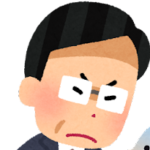
たけるくん、昨日は仕事中に家で何をしていたんだね?

ち、ちゃんと仕事していましたよ…(ゲームをしていただなんて言えない)。
会社勤務ではなくなると、ついつい長く息抜きすることもありますよね。
デスクワークだと、手止めておやつを食べたり、やらなければいけない家事があったり、趣味が目に入り、席を立つ時間が長くなってしまうことも。
会社貸与のパソコンを使って、「ゲームをしたり動画を観た」ことがある、「在宅ワークなのに外出していた」などに心当たりがあるというあなた。
もしかすると、あなたの行動が会社にバレるかもしれません。
Microsoft teamsでも位置情報の取得はできますし、あなたが会社から貸与されたパソコンを使っているのであれば、それから位置情報を確認されることもあります。
会社には、貸与されたパソコンの使用履歴まで確認できる、システム管理者が存在します。パソコンのログが残り、それを管理者がいつでも確認できるのです。
会社貸与のパソコンに入っているセキュリティソフトやウイルス対策ソフトによって、いつどこで使用していたかなどの情報はバレている場合がほとんど。
パソコンのログからは、アプリのログインやログアウト、ファイルのアクセスやダウンロード、ネット閲覧履歴、メールの送受信と言った、あらゆることがわかります。
WordやExcelなどで作業していた場合は、使用していたソフトの作業時間までもすべて、操作ログとして残ります。
画面を立ち上げていただけでは、操作した経歴はないので作業していたとみなされないかもしれません。
パソコン自体の作動時間や、キーボードやマウスの動きまでもすべて履歴として残るので、パソコンを操作していない時間が続くと、離席していると思われるでしょう。
私の勤めているところでは、Google Chatを利用しています。会社で用意されたアカウントでログインし、使うことができる仕組みです。
普段は社用のスマホで見るのですが、ワケあって個人のスマホでもログインして、数日後にまた個人のスマホで開いたところ、ログインできなくなっていました。
直接注意されたりはしていませんが、おそらく部外者からのログイン履歴としてみなされ、弾かれたのだと思います。
このことから、ログイン履歴などもすべて残り、システム管理者によってログをしっかりと監視されているのだとわかりました。
社用のスマホで迂闊に検索したりできないなと実感した出来事でした。
このようなこともあり、会社からの貸与物で私的なことをすると、バレる恐れがあるので、注意が必要です。
teams上のプレゼンスを完全に誤魔化すことは難しい

Q.持ち帰って残業をしなければならない状況のときはどうしよう?
職場が持ち帰り残業に厳しく、上司にも「仕事を持ち帰っていないか」と確認されることがあります。しかし、どうしても自宅でも仕事をしないと間に合わないときがあります。
社員間での情報伝達のためのオンラインツールは、Microsoft teamsを使っています。
自宅で仕事をするときは、会社貸与のパソコンからプレゼンスを不在に変えて作業していました。
これだと仕事を持ち帰っていることがバレる可能性はありますか?

A.プレゼンスを不在にしても、操作履歴を管理者が確認することはできます。
Microsoft teams 上にプレゼンスを不在に変更した状態でサインインをしている場合でも、サインイン履歴が残っているでしょう。
そのため、全体管理者が履歴の確認を行おうとすれば、サインインしたかどうかなどはすぐにわかります。
また、あなたの勤務先で監査ログという機能を有効にしているのであれば、ファイルやタブへのアクセス、編集したかまで、ログが残ります。
teamsで位置情報の確認は行えてしまう

Microsoft teamsで位置情報の取得、確認もできます。
個人的なことを会社の貸与物やteamsなどのビジネスチャットツールで行うのは控えたほうが良いでしょう。
管理者はteams内のコンテンツ検索と呼ばれる機能を使って過去のログを取得できます。設定によっては位置情報も確認できます。
個人のプライベートチャットやグループチャット、チームチャットのやり取りも覗けて、ファイル共有履歴のデータについても、取得し確認することが可能です。
しかし、音声やビデオ通話の内容まで取得することはできません。
位置情報やチャット内容が把握される可能性は大いに考えられます。
位置情報を自分自身で確認できる

Q.自分の位置情報を確認する方法はありますか?

A.確認できますよ。また、位置情報を共有するかもあなた自身で選択できます。
- Microsoftのプライバシーダッシュボードに移動する
- 個人用もしくはホームMicrosoftアカウント(MSA)でサインインする
- [マイアクティビティ] を選択し、[データ型によるフィルター] で [場所] を選択すると、あなたの位置情報を確認できる
位置情報共有するかどうかも、あなた自身で選べますよ。次の項目で位置情報の共有とオフする方法を解説しています。
帰省して仕事をしたいなら会社に報告を

実家に帰省して仕事をしたいのですが、バレない方法はありますか?

在宅以外は禁止でも、どうしてもという場合は、会社にその旨を報告したほうが良いですよ。
会社が自宅以外での仕事を認めていないのであれば、それに従うべきです。
しかし、何らかの理由で帰省しなければならないのであれば、その旨を会社に報告しましょう。
無断で帰省してあなたの身に何か起きても、その時は誰もあなたを守ることができなくなります。
teamsの位置情報をオフする2通りの方法!削除も可能
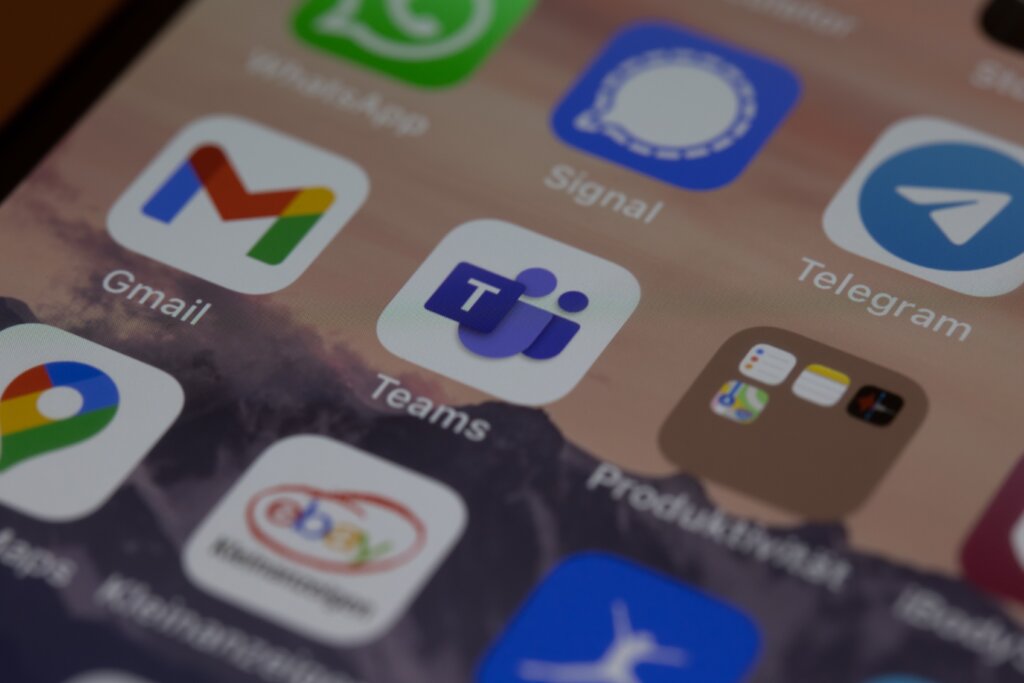
Microsoft teamsで管理者は位置情報を確認できることがわかりました。
一方で、位置情報をオフすることもできます。位置情報の共有とオフする方法を以下で解説していきますね。
位置情報をオフする
位置情報をオフするには、2通りの方法があります。
①teamsチャット内から
- 共有しているチャットに移動する
- [プラス] をタップし、[場所] をタップ
- 上にスワイプして、[共有の停止] をタップ
- チャットの上部にある位置情報バナーをタップし、そこから [共有の停止] をタップすることも可能
②teamsチャットの詳細から
- 共有しているチャットに移動
- 画面の上部にあるチャットのヘッダーをタップ
- 位置情報をタップして、[共有を停止] をタップ
teamsの位置情報をオフする方法をお伝えしました。3、4ステップでできるのであなたもぜひ試してみてくださいね。
Microsoft teamsで位置情報を共有する
- 位置情報を共有したいチャットをタップ
- [プラス] をタップし、[場所] をタップ
- 上にスワイプして [ライブの場所を共有する] または [おすすめスポット] をタップして、共有する期間を選択。(30 分間共有/1 日分の共有)
- [ライブ位置情報を共有] をタップすると、チャットに位置情報が表示されるようになる
位置情報はMicrosoftアカウントがあれば自分で削除できる

Q.teamsの位置情報の削除はできるの?

A.Microsoftアカウントを持っているのなら削除できますよ。
位置情報は最大で90日間保存可能です。位置情報はいつでも削除できます。
- Microsoftのプライバシーダッシュボードにアクセスする
- 個人または家庭向けのMicrosoftアカウント(MSA)でログインする
- [マイ アクティビティ]→[Filter by Data Type:Locations] (データの種類によるフィルター処理: 位置情報)→[Clear activity] (アクティビティのクリア) を選択する
上記手順で位置情報を削除できますよ。位置情報が知られたくない場合に有効です。
まとめ
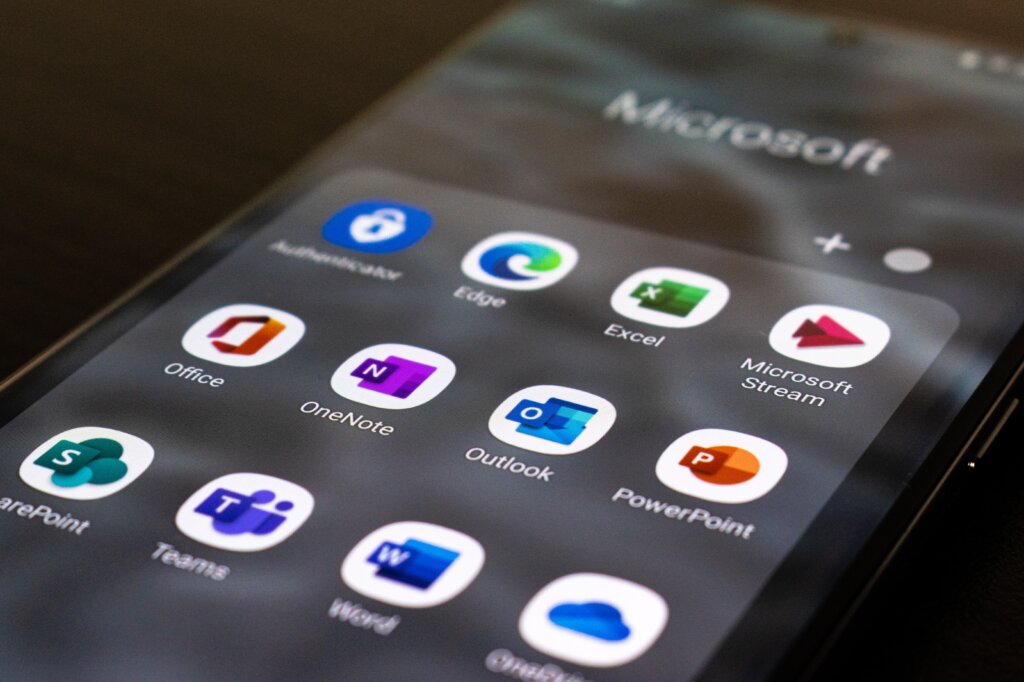
- Microsoft teamsで位置情報はバレる
- 会社貸与のパソコンに入っているセキュリティソフトやウイルス対策ソフトによって、情報がバレている
- Microsoft teams上で、在席状況をプレゼンス情報によって確認できる
- Microsoft teamsでは、音声やビデオ通話の内容まで取得できない
- 位置情報やチャット内容は監査できるため、個人的なことを会社の貸与物で行うのは控えたほうが良い
- teams上で位置情報を共有・オフすることも可能
Microsoft teamsは、位置情報やチャット内容が監査され、バレる可能性があるとわかりました。
テレワークを導入する企業も増えた中、在宅で仕事をすることのメリットもデメリットもあります。
在宅だとしても外出は最低限にしておき、バレるリスクを抱えるよりも会社のルールを守って仕事をするのが何よりも安全です。



コメント